Mac用Logic Proユーザガイド
- ようこそ
-
- アレンジの概要
-
- リージョンの概要
- リージョンを選択する
- リージョンの一部を選択する
- リージョンをカット、コピー、およびペーストする
- リージョンを移動する
- ギャップを追加する/取り除く
- リージョンの再生をディレイする
- リージョンをループさせる
- リージョンを繰り返す
- リージョンのサイズを変更する
- リージョンをミュートする/ソロにする
- リージョンをタイムストレッチする
- オーディオリージョンを逆方向にする
- リージョンを分割する
- MIDIリージョンをデミックスする
- リージョンを結合する
- トラック領域でリージョンを作成する
- トラック領域でオーディオリージョンのゲインを変更する
- トラック領域でオーディオリージョンをノーマライズする
- MIDIリージョンのエイリアスを作成する
- 繰り返しのMIDIリージョンをループに変換する
- リージョンの色を変更する
- Mac用Logic ProでMIDIリージョンをパターンリージョンに変換する
- Mac用Logic ProでMIDIリージョンをSession Playerリージョンで置き換える
- オーディオリージョンをサンプラー音源のサンプルに変換する
- リージョン名を変更する
- リージョンを削除する
- Stem Splitterを使ってボーカルや楽器のステムを抽出する
- グルーブテンプレートを作成する
-
- Smart Controlの概要
- マスターエフェクトのSmart Controlを表示する
- Smart Controlのレイアウトを選択する
- MIDIコントローラの自動割り当て
- スクリーンコントロールを自動的にマップする
- スクリーンコントロールをマップする
- マッピングパラメータを編集する
- パラメータマッピンググラフを使用する
- スクリーンコントロールのプラグインウインドウを開く
- スクリーンコントロールの名前を変更する
- アーティキュレーションIDを使ってアーティキュレーションを変更する
- ハードウェアコントロールをスクリーンコントロールにアサインする
- Smart Controlの編集内容と保存されている設定を比較する
- アルペジエータを使う
- スクリーンコントロールの動きを自動化する
-
- 概要
- ノートを追加する
- スコアエディタでオートメーションを使う
-
- 譜表スタイルの概要
- トラックに譜表スタイルを割り当てる
- 譜表スタイルウインドウ
- 譜表スタイルを作成する/複製する
- 譜表スタイルを編集する
- 譜表と声部を編集する/パラメータを割り当てる
- Mac用Logic Proの譜表スタイルウインドウで譜表または声部を追加する/削除する
- Mac用Logic Proの譜表スタイルウインドウで譜表または声部をコピーする
- プロジェクト間で譜表スタイルをコピーする
- 譜表スタイルを削除する
- 声部と譜表に音符を割り当てる
- 多声部のパートを別々の譜表に表示する
- スコア記号の割り当てを変更する
- 譜表をまたいで音符を連桁にする
- ドラム記譜用にマッピングされた譜表スタイルを使う
- 定義済みの譜表スタイル
- スコアを共有する
-
-
- キーコマンドの概要
- キーコマンドをブラウズする/読み込む/保存する
- キーコマンドを割り当てる
- キーコマンドをコピーする/プリントする
-
- グローバルコマンド
- グローバルコントロールサーフェスコマンド
- さまざまなウインドウ
- オーディオファイルを表示しているウインドウ
- メインウインドウのトラックとさまざまなエディタ
- さまざまなエディタ
- タイムルーラのある表示
- オートメーションのある表示
- メインウインドウのトラック
- Live Loopsグリッド
- ミキサー
- MIDIエンバイロメント
- ピアノロール
- スコアエディタ
- イベントエディタ
- ステップエディタ
- ステップシーケンサー
- プロジェクトオーディオ
- オーディオファイルエディタ
- スマートテンポエディタ
- ライブラリ
- Sampler
- Drum Machine Designer
- ステップインプットキーボード
- Smart Control
- ツールメニュー
- コントロールサーフェスのインストールウインドウ
- Touch Barのショートカット
-
-
- Studio Piano
- 用語集
- 著作権

Mac用Logic ProのDrum Kit Designerのマッピング
Drum Kit DesignerはGM規格と互換性があります。「GM + ModWheel」を選択すれば、ドラム演奏の間にハイハットを開閉する程度をキーボードのモジュレーションホイールで調整することもできます。
Drum Kit DesignerはV-Drum標準とも互換性があります。
この図は、拡張パラメータの「Input Mapping」ポップアップメニューで異なるモードを選択した場合、およびブラシスネアを含むキットの使用時に、ドラムサウンドがどのように再マップされるかを示しています。ブラシスネアを含むキットには、いくつかの特殊な機能が用意されています。これについては図の下で説明します。
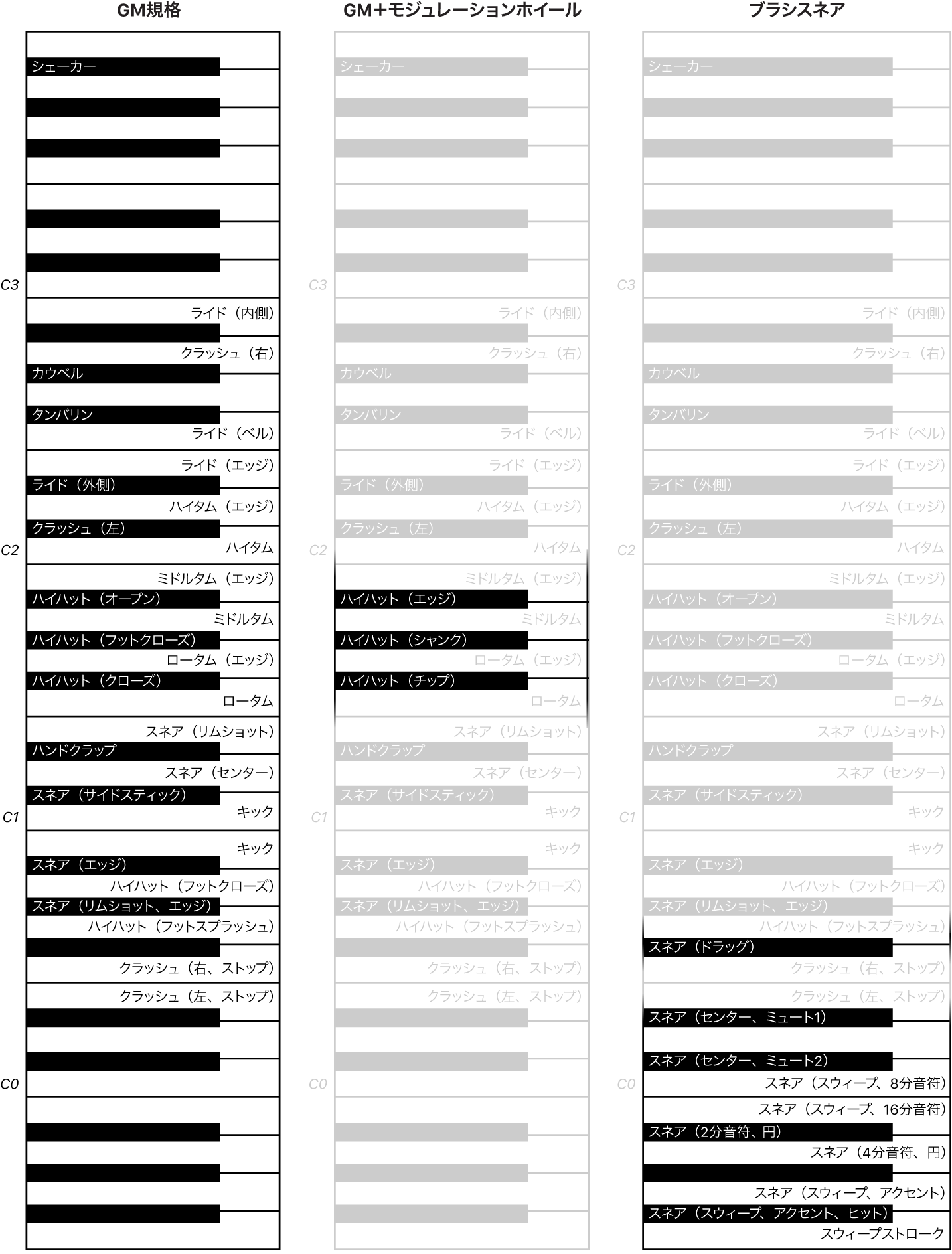
ブラシスネアの特殊な機能
ブラシスネアを含むキットには、演奏や作曲を改善できるプリセットの動作があります。
注記: 以下の機能は、ブラシスネアのドラムサウンドをトリガするキーにのみ該当します。
MIDIチャンネル1の使用時には、左手または右手での演奏が自動的に選択されます。この動作は、ブラシサークルに左手を使う(左手がまだ使われていない場合)などのデフォルトの設定と演奏の状況に基づきます。例えばスネアタップでは、スネアヒットを高速で連続して演奏する場合に、デフォルトの環境設定の右手が左右交互に変更されます。
注記: どちらの手を使うかは、右手にMIDIチャンネル2、左手にMIDIチャンネル3を使用することで強制的に設定できます。
ブラシサークルはノートがホールドされている間継続的に演奏され、プロジェクトのダウンビート、テンポ、拍子と同期してすべての小節でランダムにループします。サークルがホールドされているのと同じ手でタップされると、サークルがただちに始めから演奏されます。
ブラシの強制設定が考慮に入れられるミュート状態が2つあります。これらのミュート状態は、アクティブ(ブラシヒットによって切り替わる)またはパッシブ(他方のブラシがスネア上で停止することで切り替わる)、あるいはその両方の組み合わせのいずれかになります。現在のミュート状態が自動的に追跡されるため、スネアが演奏されるたびにサウンドがわずかに変化します。例えばサークルの演奏中のスネアタップは、無音から演奏された場合とわずかに異なるサウンドになります。
キーC#0およびD#0のSnare Center Muteのアーティキュレーションでは、ブラシがヒット後にスネアヘッド上にとどまります。これらのキーがホールドされている間は、同じ手でのサークルの演奏が中断されます。どちらかのキーがリリースされると、サークルが再開されます。
Drum Kit Designerのマッピングモードを選択する
Logic Proで、プラグインウインドウの左下隅にある開閉用矢印ボタンをクリックすると、追加の設定が表示されます。
「Input Mapping」ポップアップメニューから以下のいずれかを選択します:
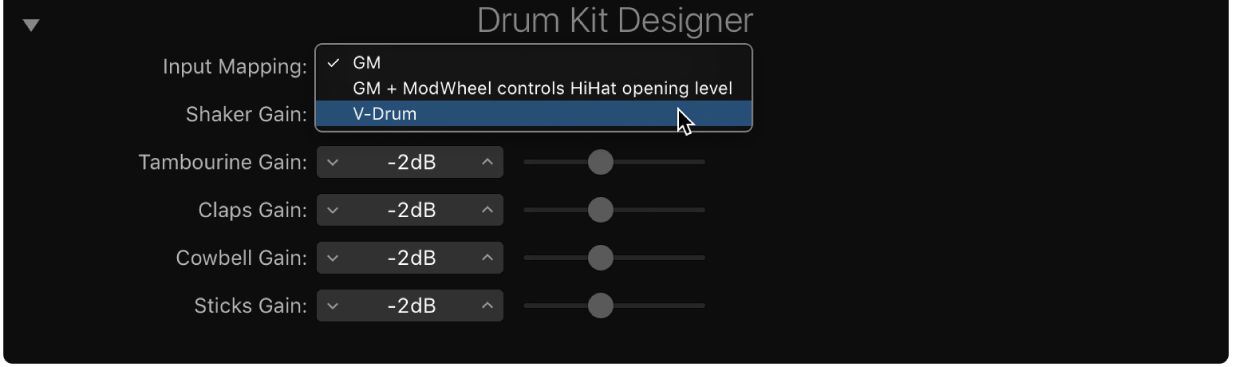
GM
GM + ModWheel controls HiHat opening level
V-Drum